提高 Windows PC 遊戲性能的 5 種智能方法
已發表: 2021-05-26這篇文章分享了一些關於如何免費提高 Windows PC 遊戲性能的有用提示。 繼續閱讀以了解它們。
在鎖定期間呆在室內可能會單調且昏昏欲睡。 然而,追求你最喜歡的愛好可以為你沉悶的生活方式增添一些色彩。 雖然有些人更喜歡園藝、烹飪,甚至閱讀,但最重要的是,除了玩我最喜歡的在線多人遊戲之外,我想不出其他任何東西。 最近,當此類游戲的觀眾在全球範圍內增加時,您的遊戲體驗受到阻礙,因為密切關注圖形和網絡是保持遊戲玩法不變的先決條件。
此外,當 Windows 筆記本電腦或台式機系統運行緩慢並且在遊戲之間彈出通知時,這是一種不同的嗡嗡聲。 好吧,請不要擔心遊戲玩家,本文旨在解決您的問題並提高 Windows PC 上的遊戲性能。
在 Windows 10 及更早版本上提高遊戲性能的方法
從更新圖形驅動程序到管理基本 PC 功能,這裡有一些技巧和技巧可以提高 Windows PC 的性能,這些技巧和技巧是小菜一碟,值得一試。
1. 更新您的 PC 驅動程序
提升遊戲性能和享受優化遊戲體驗的最佳方式是更新顯卡驅動程序。 您可以使用兩種方法來執行此操作:手動和自動。
手動方式:手動更新顯卡驅動,可以藉助Windows自帶的設備管理器工具。 但是,請記住,該過程相當冗長且容易出錯,因此您需要保持耐心並擁有強大的計算機技能。 以下是所需的步驟。
步驟 1:同時按下Windows 和 R 鍵啟動運行命令框。
第 2 步:在框中,鍵入devmgmt.msc並單擊OK 。
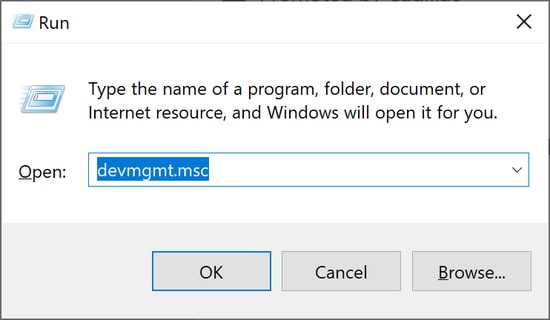
第 3 步:在設備管理器中,找到顯示適配器類別並將其展開。
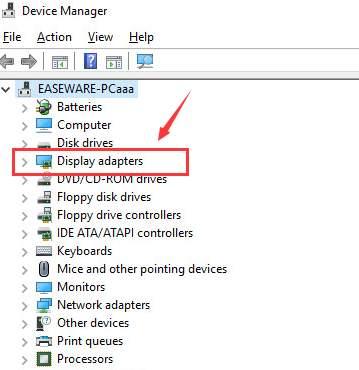
第4步:然後,右鍵單擊您的顯卡並從菜單中選擇更新驅動程序選項。
第 5 步:在下一個窗口中,選擇自動搜索更新的驅動程序軟件選項。
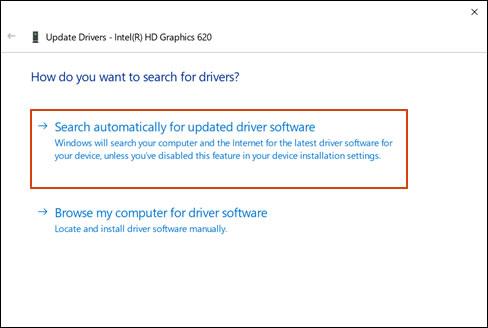
現在,Windows 將為您的顯卡查找並安裝最新的驅動程序更新。 安裝更新後,您需要重新啟動計算機以使更改生效。
另請閱讀: 2021 年提供的 23 種最佳雲遊戲服務列表
自動方式(專家推薦):如果您想更快更高效地安裝最新的顯卡驅動更新,而不需要任何手動操作,那麼您可以使用自動第三方軟件(例如 Bit Driver Updater)。 該程序會自動識別您的硬件組件,並幫助您一鍵安裝最新的兼容驅動程序。 以下是使用它的步驟。
第 1 步:下載並安裝Bit Driver Updater 。
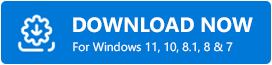
第 2 步:在主頁上,單擊掃描驅動程序按鈕以檢測所有過時、丟失和有缺陷的驅動程序。
第 3 步:獲得掃描結果後,單擊要為其安裝更新的驅動程序旁邊的立即更新按鈕。
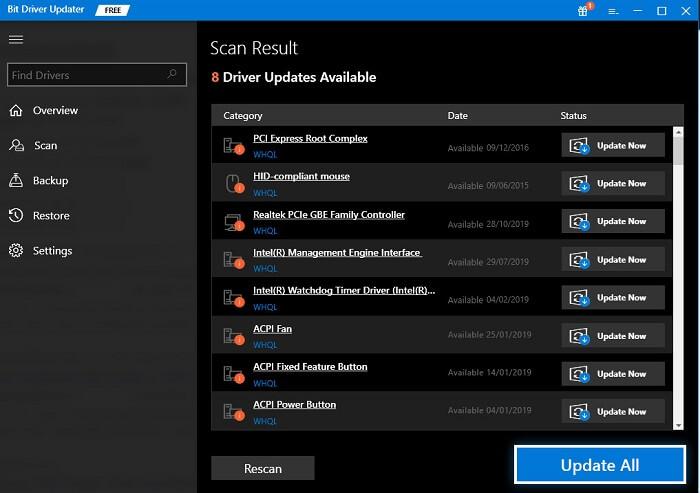
2.關閉鼠標加速
改善遊戲體驗的另一個技巧是在 Windows PC 中禁用鼠標加速。 該黑客肯定會優化您計算機上的遊戲性能。
如果您的目標是在 Windows 10 計算機上獲得更快、更流暢的遊戲體驗,則不應跳過以下步驟:
第 1 步:同時按下Windows 和 I 鍵以啟動Windows設置應用程序。
第 2 步:現在,選擇設備子設置,然後選擇鼠標選項卡。
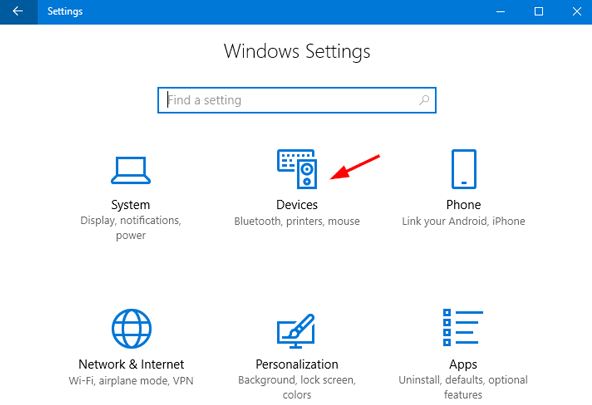

第3步:然後,通過向下滾動找到附加鼠標選項並單擊它。
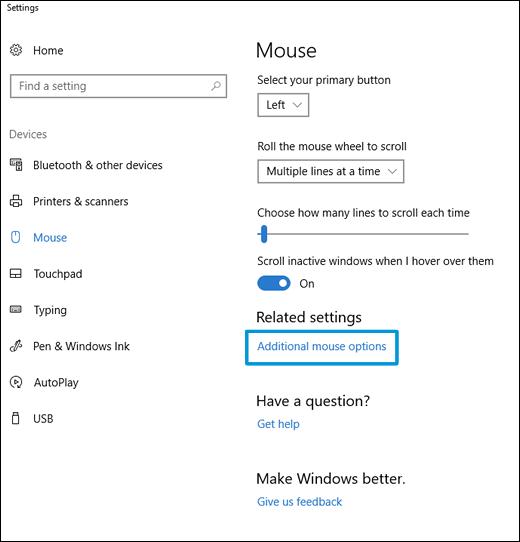
第 4 步:導航到“指針選項”選項卡並取消選中“運動”部分下的“增強指針精度”選項。
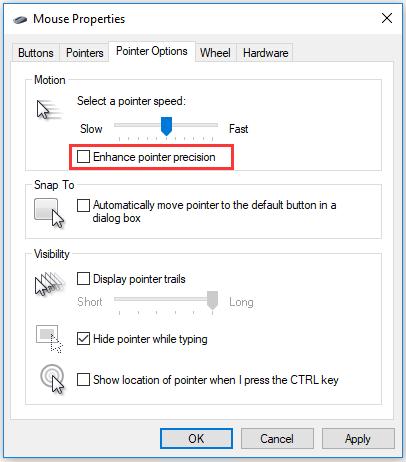
一旦所有步驟都完成了,那麼沒有什麼可以阻止您度過美好的時光。 您的 PC 上的遊戲活動現在將比以往更好。
另請閱讀:適用於 Windows 的羅技遊戲軟件 | 下載最新版本
3. 管理自動 Windows 更新
事實上,我們都知道 Windows 會自動更新操作系統以修補安全漏洞並提供附加功能。 但是,當 Windows 在您玩遊戲期間開始更新您的系統而沒有任何通知時,情況會變得俗氣,這反過來又會降低您的互聯網連接。
為了管理 Windows 10 設備的自動更新,請按照以下給定步驟操作:
第 1 步:打開Windows 設置應用並選擇更新和安全子設置。
第 2 步:在 Windows 更新部分下,查看高級選項並單擊它。
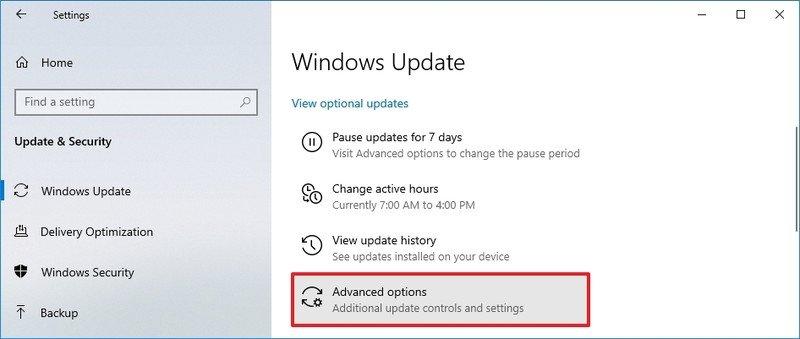
第 3 步:在下一步中,向下滾動到暫停更新部分,並使用下拉菜單將更新的安裝延遲到接下來的 35 天。
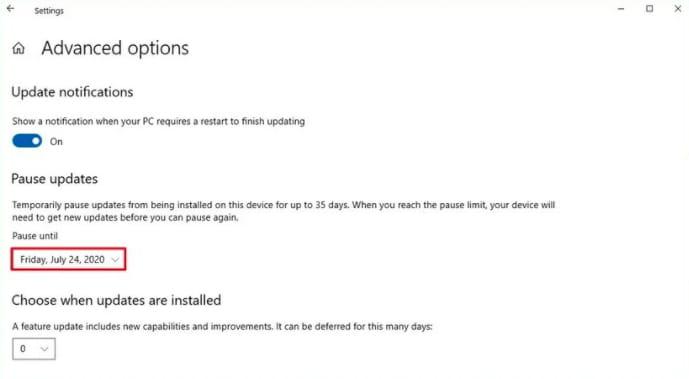
4.更改DNS服務器以獲得更快的遊戲體驗
如果您有任何機會需要遠程服務器來玩遊戲,那麼您的遊戲體驗可能會因網絡流量而受到嚴重影響。 為了獲得更快的互聯網速度,您可以通過更改DNS 服務器設置來調整一些網絡問題。 這是您需要做的:
第 1 步:轉到網絡和共享中心,然後從左側窗格中選擇更改適配器設置選項。
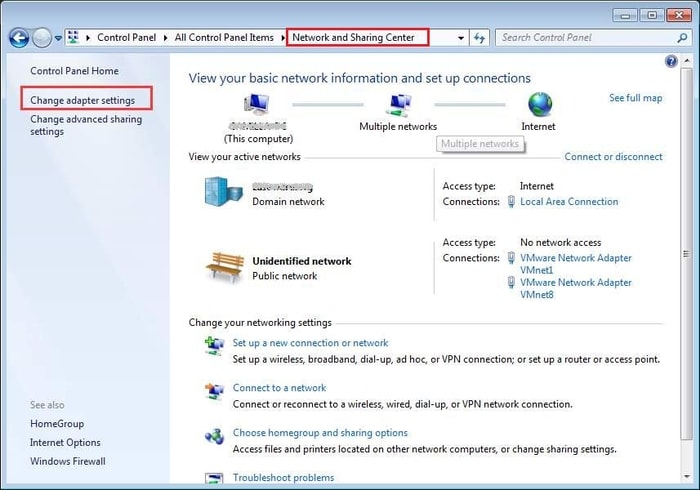
第2步:之後,右鍵單擊您的無線網絡,然後從彈出菜單中選擇“屬性”選項。
第 3 步:然後,勾選Internet 協議版本 4旁邊的複選框,然後選擇屬性。
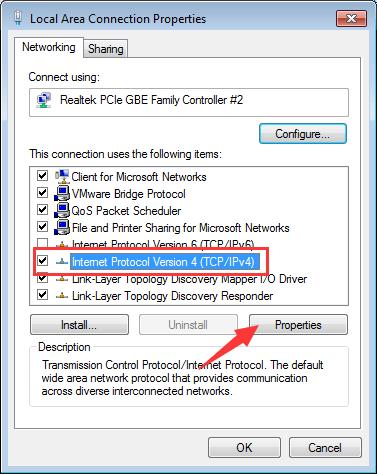
第 4 步:現在,將 DNS 條目替換為1.1.1.1(首選 DNS 服務器)和1.0.0.1(備用 DNS 服務器)。
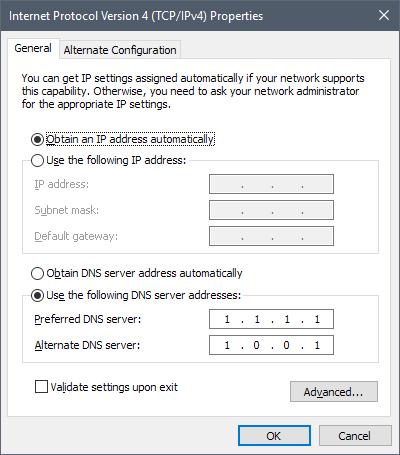
第 5 步:單擊確定以保存更改。
重新啟動計算機以完成該過程,瞧! 您的互聯網連接和新的一樣好。 當您進入在線多人遊戲時,確保良好的互聯網連接應該是您的首要任務。
另請閱讀:如何在 PC 上設置遊戲方向盤 - 快速輕鬆!
5. 禁用 Windows 10 PC 上的通知
借助 Windows 10 中的 Focus Assist 功能來管理接收通知的方式和時間。使用該功能,您可以操縱設置以僅在需要時接收通知。 現在防止通知打斷您的晚會時間。
要在您的 PC 上禁用通知,請按照以下共享的分步說明進行操作:
第 1 步:打開設置應用程序( Windows + I 鍵)。
第 2 步:現在,打開系統子設置並從左側窗格中選擇焦點輔助選項。
第 3 步:接下來,您可以選擇僅優先級(僅從您的優先級列表中接收通知)或僅警報選項(隱藏除警報之外的所有通知)。
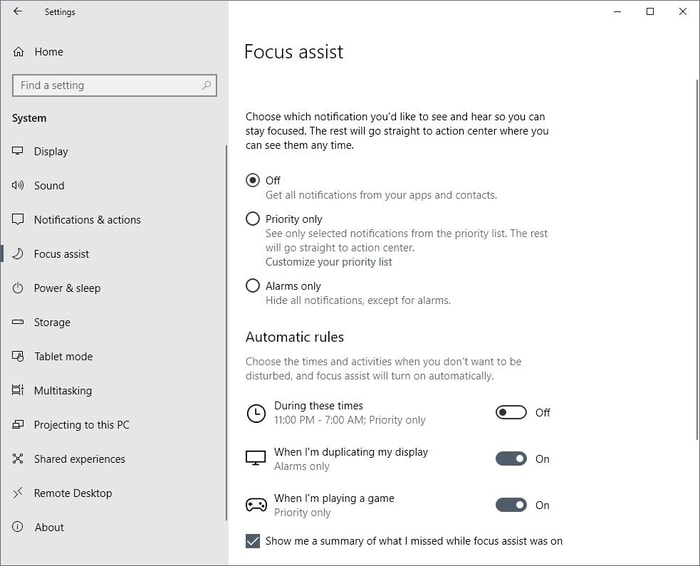
另請閱讀: 15 大最佳免費電影下載網站 | 觀看最新的熱門電影
最後的想法:提高 Windows PC 上的遊戲性能
除了上述提示和技巧之外,您還可以隨時調整背景視覺效果設置以獲得更好的 PC 性能。 此外,關閉 Steam 上的自動更新可以提升整體遊戲體驗。 希望以下提示能夠達到目的,並使您的生活變得美滿。 如果您對此事有任何想法或建議,請通過下面的評論部分告訴我們。
